Om een beter overzicht te hebben van niet gevisualiseerde items die voor het model gedefinieerd zijn zoals bijvoorbeeld afwerkingen, beslag, extra profielen en om ze sneller en eenvoudiger te kunnen wijzigen, toevoegen of verwijderen is de layout en de manier van werken voor deze functies als volgt:
Wijzigen van afwerkingen, beslag, extra profielen:
Voorbeeld: wijzigen draaizin onafhankelijk beslag
- Selecteer de functie ‘Draaizin onafhankelijk beslag wijzigen’ en klik in de schets het te wijzigen beslag of het item waartoe het te wijzigen beslag behoort (bv. het vleugeldeel):
Links op het scherm verschijnt een grid met het beslag dat voor het betreffende deel / item gedefinieerd is. Indien u een specifiek beslagonderdeel heeft aangeklikt in de schets, dan is deze selectie in het blauw aangeduid in de grid.
- Voer de gewenste wijzigingen uit voor één of meerdere gedefinieerde beslagonderdelen en bevestig via ENTER of via klik met de muis zoals eerder beschreven.
Het wijzigen van afwerkingen, extra profielen, onderdorpels en koppelprofielen, acties,... gebeurt op dezelfde manier.
Het wijzigen van draaizinafhankelijk beslag werd bijkomend aangepast als volgt:
Bij het selecteren van het draaizinafhankelijke beslag of van het vleugeldeel, verschijnt links op het scherm eveneens een grid met een overzicht van het draaizinafhankelijke beslag dat voor het betreffende vleugeldeel is gedefinieerd:
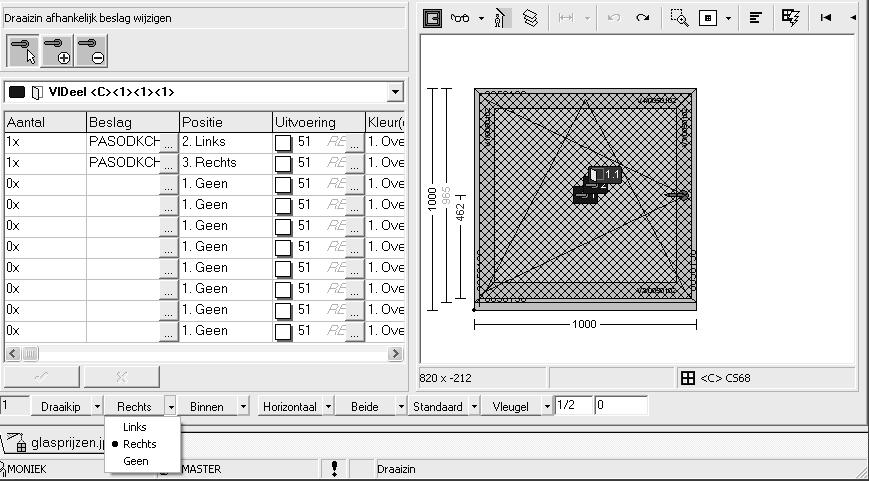
Onderaan in de balk staan de eigenschappen van het vleugeldeel vermeld (soort, draaizin, draairichting, kruk, zijde, systeem, referentie, positie, offset). Indien u dit wenst, kan u deze vleugeldeeleigenschappen wijzigen door op het zwarte pijltje naast de betreffende eigenschap te klikken en er de gewenste optie te selecteren.
Toevoegen van afwerkingen, beslag, extra profielen:
Voorbeeld: toevoegen draaizin onafhankelijk beslag
- Selecteer de functie ‘Draaizin onafhankelijk beslag toevoegen’ en klik in de schets waar het beslag moet worden toegevoegd (bv. het vleugeldeel):
Links op het scherm verschijnt de beslaggrid, met – ter informatie- een overzicht van het beslag dat voor het betreffende deel / item reeds gedefinieerd is. De eerste lege lijn is automatisch geselecteerd.
- Voeg het gewenste beslag toe bevestig via ENTER of via klik met de muis zoals eerder beschreven.
Het toevoegen van afwerkingen, extra profielen, acties etc. gebeurt op dezelfde manier.
Verwijderen van afwerkingen, beslag, extra profielen:
Voorbeeld: verwijderen afwerking
- Selecteer de functie ‘Afwerking verwijderen’ en klik in de schets de hint van de te verwijderen afwerking:
Links op het scherm verschijnt de grid ‘Afwerkingen’. De lijn met de in de schets aangeklikte afwerking heeft een witte achtergrond, de afwerkingscode is in het blauw aangeduid. De andere voor het model gedefinieerde afwerkingen worden puur informatief getoond en zijn volledig uitgegrijsd.
- Bevestig via ENTER of via klik met de muis zoals eerder beschreven, de geselecteerde afwerking is verwijderd.
 Indien u bij het verwijderen van afwerkingen niet de hint van één specifieke afwerking heeft aangeklikt, maar het deel waartoe de afwerking behoort, dan worden alle afwerkingen die voor het aangeklikte deel zijn gedefinieerd tegelijk verwijderd!
Indien u bij het verwijderen van afwerkingen niet de hint van één specifieke afwerking heeft aangeklikt, maar het deel waartoe de afwerking behoort, dan worden alle afwerkingen die voor het aangeklikte deel zijn gedefinieerd tegelijk verwijderd!
Het verwijderen van beslag, extra profielen, acties etc. gebeurt op dezelfde manier.